اختيار نمط AF
![]()
![]()
![]()
![]()
![]()
![]()
![]()
![]()
![]()
حدد طريقة التركيز لمطابقة موضع وعدد الأهداف.
في نمط AF بخلاف التحديد الدقيق، يمكنك التركيز تلقائيًا عن طريق التعرف على الهدف.
-
اضغط على [
 ].
].
 تظهر شاشة اختيار نمط AF.
تظهر شاشة اختيار نمط AF.

-
اختر نمط AF.
 اضغط على
اضغط على 
 لاختيار عنصر، ثم اضغط على
لاختيار عنصر، ثم اضغط على  أو
أو  .
.
 التحديد ممكن أيضا بالضغط على [
التحديد ممكن أيضا بالضغط على [ ].
].

![]() [تتبع]
[تتبع]
( [تتبع])
[تتبع])
![]() [AF للمنطقة بالكامل]
[AF للمنطقة بالكامل]
![]() [نطاق (أفقي/عمودي)]
[نطاق (أفقي/عمودي)]
![]() [نطاق]
[نطاق]
( [نطاق])
[نطاق])
![]() [1 منطقة+]
[1 منطقة+]
![]() [1 منطقة]
[1 منطقة]
![]() [تحديد دقيق]
[تحديد دقيق]
|
– [التصوير البطيء] – [تكوين المشاهدة الحية]
|
الكشف التلقائي
عند تمكين الكشف التلقائي، يتم التعرف على الهدف للتسجيل وتركز الكاميرا تلقائيًا.
|
|
-
اضبط [إعداد اكتشاف AF] على [ON].


 [
[![]() ]/[
]/[![]() ]
]  [
[![]() ]
]  [إعداد اكتشاف AF]
[إعداد اكتشاف AF]  [ON]
[ON]
 يمكنك أيضًا الضغط على
يمكنك أيضًا الضغط على  في شاشة تحديد نمط AF لتبديل الاكتشاف التلقائي [ON]/[OFF].
في شاشة تحديد نمط AF لتبديل الاكتشاف التلقائي [ON]/[OFF].
-
اختر [اكتشاف الهدف].


 [
[![]() ]/[
]/[![]() ]
]  [
[![]() ]
]  [اكتشاف الهدف]
[اكتشاف الهدف]
 حدد [نوع الهدف] و[الأجزاء المستهدفة].
حدد [نوع الهدف] و[الأجزاء المستهدفة].
 من الممكن أيضًا التحديد بالضغط على [DISP.] في شاشة تحديد نمط AF.
من الممكن أيضًا التحديد بالضغط على [DISP.] في شاشة تحديد نمط AF.
 في حالة [
في حالة [![]() ]
]
عند التعرف على هدف مراد تسجيله، يتم عرض نطاق AF.
إذا تم التعرف على عدة أهداف ، فسيتم أيضًا عرض نطاقات AF متعددة، ويمكنك تحديد الهدف الذي تريد التركيز عليه من بينها.
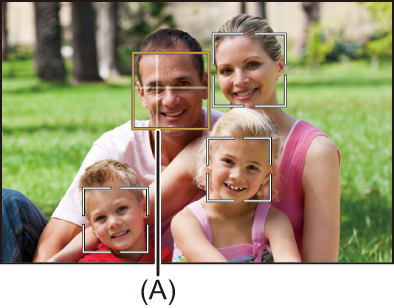
أصفر
نطاق AF المراد التركيز عليه.
تقوم الكاميرا بتحديد هذا تلقائياً.
 تظهر علامة تقاطع في نطاق AF عند التعرف على عين بشرية. (A)
تظهر علامة تقاطع في نطاق AF عند التعرف على عين بشرية. (A)
الأبيض
يعرض عندما يتم كشف أهداف متعددة.
 في حالة [
في حالة [![]() ] أو [
] أو [![]() ] أو [
] أو [![]() ] أو [
] أو [![]() ] أو [
] أو [![]() ]
]
إذا دخل حتى جزء هدف مراد تسجيله نطاق AF، فسيتم اكتشافه والتركيز عليه تلقائيًا.
 إذا تم اكتشاف عيون داخل نطاق AF، فإن التعرف على العين (B) يعمل.
إذا تم اكتشاف عيون داخل نطاق AF، فإن التعرف على العين (B) يعمل.
لا يمكن تغيير العين المراد التركيز عليها.

|
سيجري ضبط التعرض للضوء على الوجه. (عند ضبط [نمط قياس السطوع] على [
[HUMAN] ([العين والوجه والجسد]، [العين والوجه]): 15 كحد أقصى (يتم التعرف على 3 أجساد كحد أقصى) [ANIMAL] ([الجسد])، [CAR]، [MOTORCYCLE]: كحد أقصى 3 [ANIMAL] ([العين والجسد]): كحد أقصى 1
(
|
 [تتبع]
[تتبع]
عندما يكون وضع التركيز مضبوطًا على [AFC]، فإن نطاق AF تتبع حركة الهدف، مع الحفاظ على التركيز.
بدء التتبع.
 ضع نطاق AF فوق الهدف، ثم اضغط على زر الغالق جزئيًا.
ضع نطاق AF فوق الهدف، ثم اضغط على زر الغالق جزئيًا.
تتبع الكاميرا الهدف أثناء الضغط على زر الغالق جزئيًا أو الضغط عليه كليًا.
 يومض نطاق AF باللون الأحمر في حالة فشل التتبع.
يومض نطاق AF باللون الأحمر في حالة فشل التتبع.
 عند الضبط على [AFS]، سيكون التركيز على موضع نطاق AF. لن يعمل التتبع.
عند الضبط على [AFS]، سيكون التركيز على موضع نطاق AF. لن يعمل التتبع.

 كيفية معالجة نطاق AF (
كيفية معالجة نطاق AF ( عمليات نطاق AF)
عمليات نطاق AF)
|
لإلغاء التتبع، اضغط على التتبع متاح أيضا مع [AFS].
|
 [AF للمنطقة بالكامل]
[AF للمنطقة بالكامل]
ﺗﻘﻮم اﻟﻜﺎﻣﻴﺮا ﺑﺘﺤﺪﻳﺪ أفضل نطاق AF للتركيز.
عند تحديد العديد من نطاقات AF، سيتم التركيز على جميع نطاقات AF المختارة.
عند ضبط وضع البؤرة على [AFC]، يمكنك التأكد من بقاء التركيز على الهدف عن طريق التسجيل مع إبقاء الهدف داخل نطاق AF الكامل.
 تحديد الهدف التي سيجري التركيز عليه.
تحديد الهدف التي سيجري التركيز عليه.
عندما يكون الكشف التلقائي [ON]، يتم الكشف عن أهداف متعددة.
عندما يظهر الهدف الذي سيتم التركيز عليه بمنطقة AF بيضاء، يمكنك تغيير ذلك إلى منطقة AF صفراء.
 عمليات اللمس
عمليات اللمس
المس الهدف المشار إليه بمنطقة AF البيضاء.
 سيتغير لون نطاق AF إلى اللون الأصفر.
سيتغير لون نطاق AF إلى اللون الأصفر.
 ولإلغاء الإعداد، المس [
ولإلغاء الإعداد، المس [![]() ].
].

 التشغيل بواسطة عصا التحكم
التشغيل بواسطة عصا التحكم
قم بإمالة عصا التحكم إلى 


 .
.
 تقوم كل إمالة إلى
تقوم كل إمالة إلى 


 بتبديل الهدف المراد التركيز عليه.
بتبديل الهدف المراد التركيز عليه.
 لإلغاء الإعداد، اضغط على
لإلغاء الإعداد، اضغط على  .
.
 عمليات الأزرار
عمليات الأزرار
-
اضغط
 في شاشة اختيار نمط AF.
في شاشة اختيار نمط AF.
-
اضغط على



 لنقل موضع نطاق AF.
لنقل موضع نطاق AF.

-
عندما يتغير نطاق AF الأبيض إلى اللون الأصفر، اضغط على
 .
.
 لإلغاء الإعداد، اضغط على
لإلغاء الإعداد، اضغط على  .
.
 ضبط نطاق AF في أي موضع
ضبط نطاق AF في أي موضع
يمكن ضبط نطاق AF [![]() ] في أي موضع.
] في أي موضع.
 عمليات اللمس
عمليات اللمس
المس أي موضع على شاشة التسجيل ثم المس [ضبط].
 المس [
المس [![]() ] للعودة إلى [
] للعودة إلى [![]() ].
].
 التشغيل بواسطة عصا التحكم
التشغيل بواسطة عصا التحكم
اضغط مطولاً على عصا التحكم.
 يتم ضبط نطاق AF [
يتم ضبط نطاق AF [![]() ] في منتصف الشاشة.
] في منتصف الشاشة.
 اضغط مع الاستمرار على عصا التحكم مرة أخرى أو اضغط على
اضغط مع الاستمرار على عصا التحكم مرة أخرى أو اضغط على  للرجوع إلى [
للرجوع إلى [![]() ].
].
 عمليات الأزرار
عمليات الأزرار
-
اضغط
 في شاشة اختيار نمط AF.
في شاشة اختيار نمط AF.
-
اضغط على



 لتحريك نطاق AF، ثم اضغط على
لتحريك نطاق AF، ثم اضغط على  .
.
 اضغط على
اضغط على  مرة أخرى للرجوع إلى [
مرة أخرى للرجوع إلى [![]() ].
].
|
|
 [نطاق (أفقي/عمودي)]/
[نطاق (أفقي/عمودي)]/ [نطاق]
[نطاق]
![]() [نطاق (أفقي/عمودي)]
[نطاق (أفقي/عمودي)]
داخل النطاق الكامل، يمكن التركيز على المناطق الرأسية والأفقية.
أسلوب أفقي

أسلوب عمودي

 للتبديل بين النمط الأفقي والنمط الرأسي، اضغط على
للتبديل بين النمط الأفقي والنمط الرأسي، اضغط على 


 في شاشة إعداد نطاق AF.
في شاشة إعداد نطاق AF.
 كيفية معالجة نطاق AF (
كيفية معالجة نطاق AF ( عمليات نطاق AF)
عمليات نطاق AF)
![]() [نطاق]
[نطاق]
داخل النطاق الكامل، يمكن التركيز على المنطقة البيضاوية في المنتصف.

 كيفية معالجة نطاق AF (
كيفية معالجة نطاق AF ( عمليات نطاق AF)
عمليات نطاق AF)
|
– أثناء تسجيل الفيديو – نمط [ – نمط [S&Q] |
 [1 منطقة+]/
[1 منطقة+]/ [1 منطقة]
[1 منطقة]
![]() [1 منطقة+]
[1 منطقة+]
يمكن التركيز على التوكيد داخل نطاق AF.
حتى عندما يتحرك الهدف خارج نطاق AF، يظل التركيز على الهدف في نطاق AF الإضافي (E).
 فعال عند تسجيل الأهداف المتحركة التي يصعب تتبعها مع [
فعال عند تسجيل الأهداف المتحركة التي يصعب تتبعها مع [![]() ].
].

![]() [1 منطقة]
[1 منطقة]
حدد النقطة لتصبح في نطاق التركيز.

يتم عرض نقطة (F) على شاشة التسجيل عندما يتم تقليل نطاق AF واحد إلى الحد الأدنى للحجم. يمكن ضبط نطاق AF على الموقع الذي يتم عرض النقطة فيه.

 كيفية معالجة نطاق AF (
كيفية معالجة نطاق AF ( عمليات نطاق AF)
عمليات نطاق AF)
|
– أثناء تسجيل الفيديو – نمط [ – نمط [S&Q] – [محول تبعيد ممتد] |
 [تحديد دقيق]
[تحديد دقيق]
يمكنك الحصول على تركيز أكثر دقة على نقطة صغيرة.
إذا ضغطت على زر الغالق جزئيًا، سيجري تكبير الشاشة التي تتيح لك التحقق من التركيز.
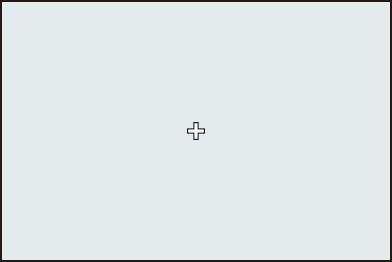
 يتم عرض الشاشة المكبرة عند ضبط نطاق AF.
يتم عرض الشاشة المكبرة عند ضبط نطاق AF.
 كيفية معالجة نطاق AF (
كيفية معالجة نطاق AF ( عمليات نطاق AF)
عمليات نطاق AF)
|
– أثناء تسجيل الفيديو – نمط [ – نمط [S&Q] |
العمليات في نافذة التكبير
-
يمكنك التكبير حوالي ×3 إلى ×6.
-
يمكنك التكبير حوالي ×3 إلى ×10.
 يمكنك أيضًا التقاط صورة بلمس [
يمكنك أيضًا التقاط صورة بلمس [![]() ].
].
|
|







